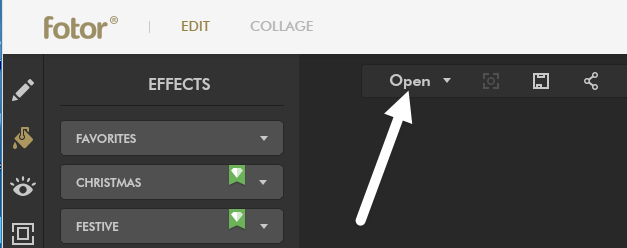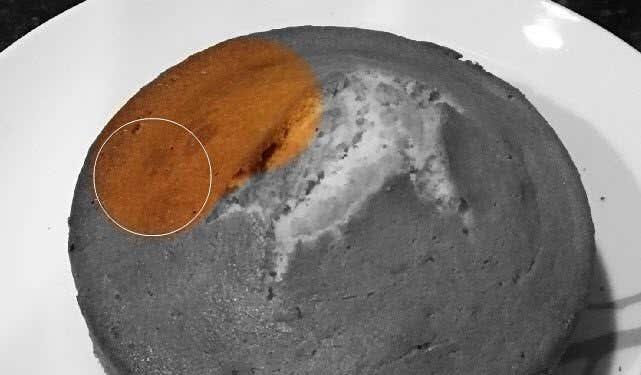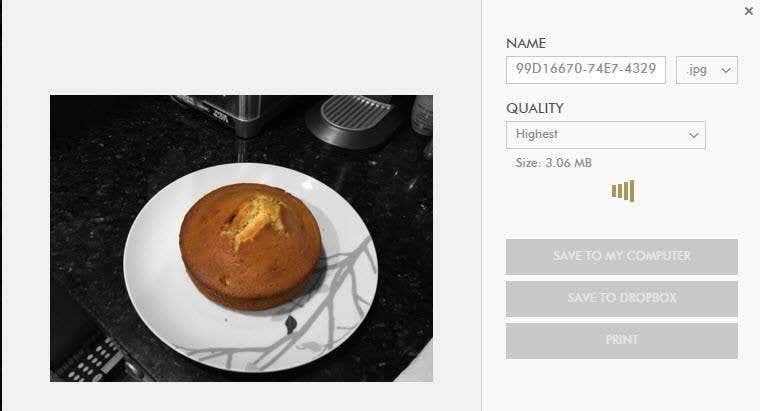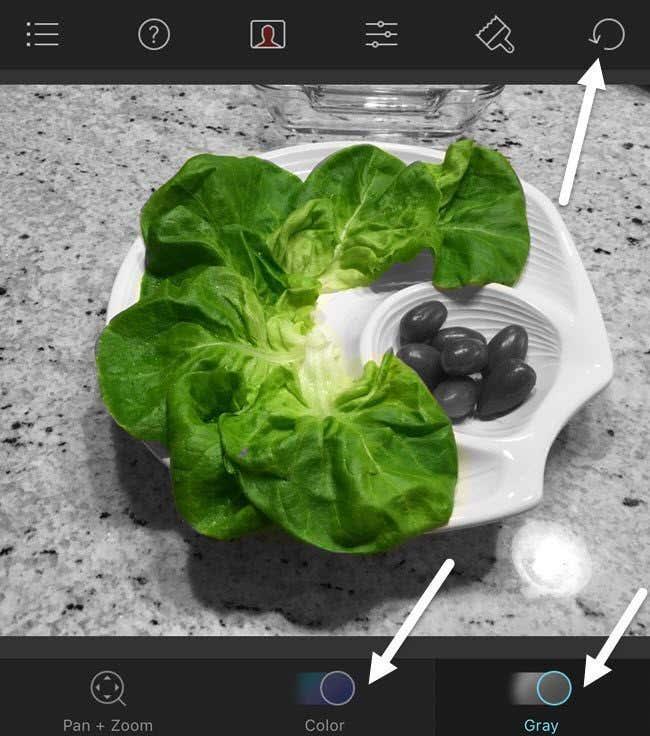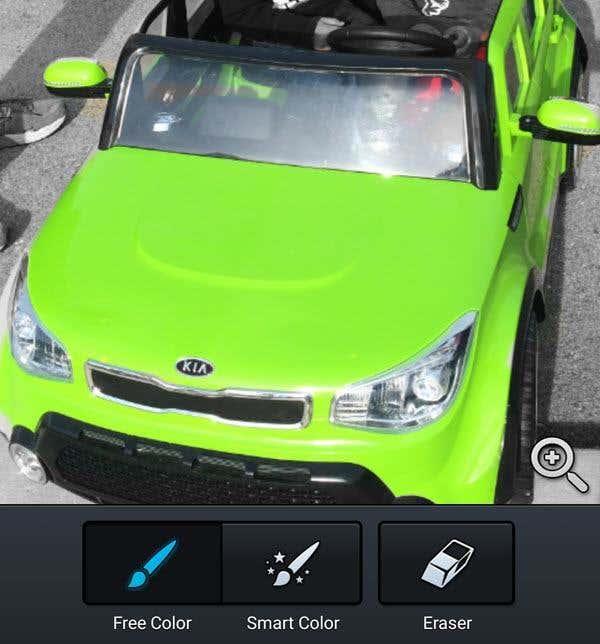Kesan percikan warna ialah kesan foto yang sejuk di mana gambar mula-mula ditukar kepada hitam dan putih, kemudian warna ditambah semula pada bahagian tertentu imej. Ini berfungsi dengan baik dalam imej dengan banyak warna terang kerana ia kelihatan lebih dramatik apabila imej lain ditukar kepada hitam dan putih dan satu item kekal dalam warna.
Dalam artikel ini, saya akan menunjukkan kepada anda cara anda boleh mewarnakan foto anda pada desktop dan pada telefon pintar anda (iOS dan Android). Ambil perhatian bahawa saya hanya akan menyebut alat yang saya gunakan sendiri, tetapi terdapat banyak alternatif pada semua platform, jadi jangan ragu untuk memilih alat lain jika anda suka. Prosedur untuk menambah kesan percikan warna adalah hampir sama tanpa mengira alat atau platform yang anda gunakan.
Isi kandungan
- Alat Desktop
- Apl iOS
- Apl Android
Berikut ialah contoh cepat sebelum dan selepas kesan percikan warna yang ditambahkan pada salah satu foto keluarga saya:


Apabila memilih foto untuk mewarna percikan, berikut ialah garis panduan saya untuk mendapatkan hasil yang terbaik: pilih foto yang mempunyai banyak warna terang pada keseluruhan foto dan pastikan bahagian foto yang anda warnai percikan mengambil peratusan yang besar daripada foto. Jika anda mempunyai foto dengan satu objek yang sangat terang dan selebihnya adalah warna lebih gelap atau neutral, warna percikan pada bahagian terang tidak akan memberi banyak perbezaan.
Jika bahagian yang anda pilih terlalu kecil, kesannya juga tidak akan kelihatan baik. Seperti yang anda boleh lihat dari atas, budak lelaki dalam gambar di atas tidak mengambil banyak gambar dan oleh itu kesannya tidak begitu dramatik. Dia memakai warna-warna cerah, jadi itu membantu sedikit.
Alat Desktop
Pada desktop, cara terbaik untuk mewarnakan percikan foto ialah menggunakan alat dalam talian. Ia percuma, mudah digunakan dan tidak memerlukan anda memasang apa-apa pada cakera keras anda. Alat dalam talian pertama yang saya cadangkan ialah Fotor . Klik Bermula dan tunggu antara muka pengeditan dimuatkan.
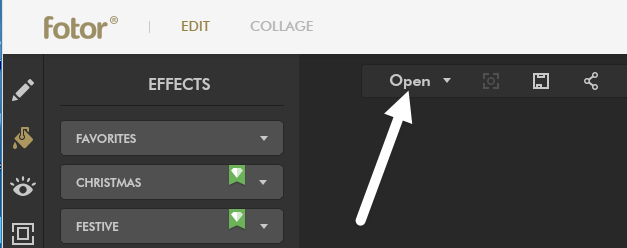
Sekarang klik pada butang Buka dan pilih lokasi dari mana anda ingin mengimport gambar anda. Setelah gambar dimuatkan, klik pada Color Splash di sebelah kiri kesan.

Anda boleh memilih daripada beberapa kesan percuma, yang tidak mempunyai ikon berlian kecil di bahagian atas sebelah kanan. Saya memilih yang teratas dengan bunga dan ia berfungsi dengan baik untuk saya. Sekarang anda melaraskan saiz berus dan mula mewarna pada bahagian atau bahagian foto yang ingin anda tambahkan warna semula.
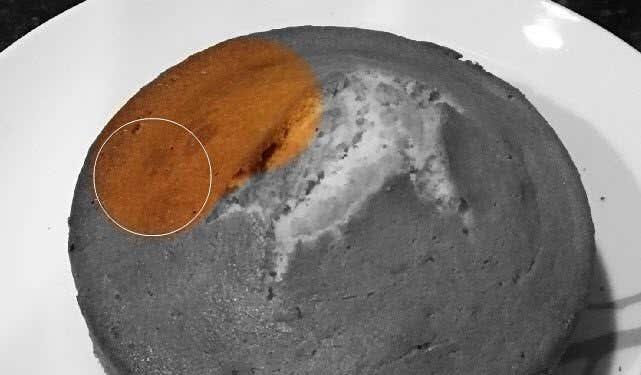
Sebaik sahaja anda telah menambah kesan pada imej anda, klik pada ikon Simpan di bahagian atas bersebelahan dengan butang Buka . Anda kini boleh menyimpan fail ke komputer anda secara percuma dan ia tidak menambah apa-apa jenis tera air atau apa-apa seperti itu.
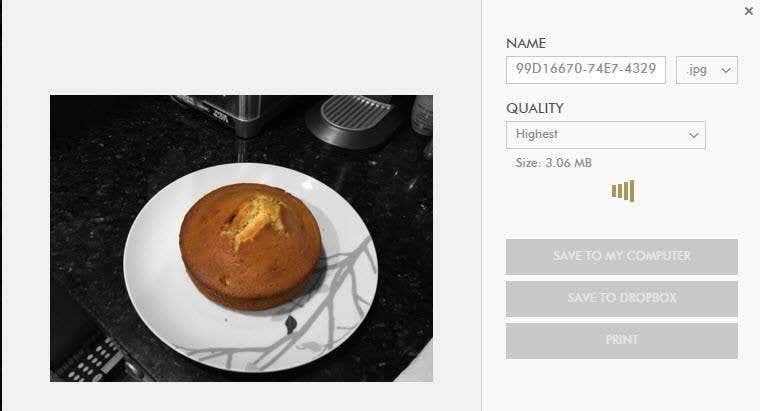
Apl iOS
Apl kegemaran saya pada iPhone untuk kesan percikan warna ialah Color Splash by Pocket Pixels . Ia berharga $0.99, tetapi sangat berbaloi. Saya dapati apl pada telefon atau iPad jauh lebih baik untuk digunakan daripada alat dalam talian yang saya nyatakan di atas.
Menggunakan jari anda sebenarnya adalah cara terbaik untuk menambah warna semula pada foto dan mencubit serta mengezum dengan tangan anda menjadikannya sangat mudah untuk mengedit bahagian yang anda inginkan sahaja.
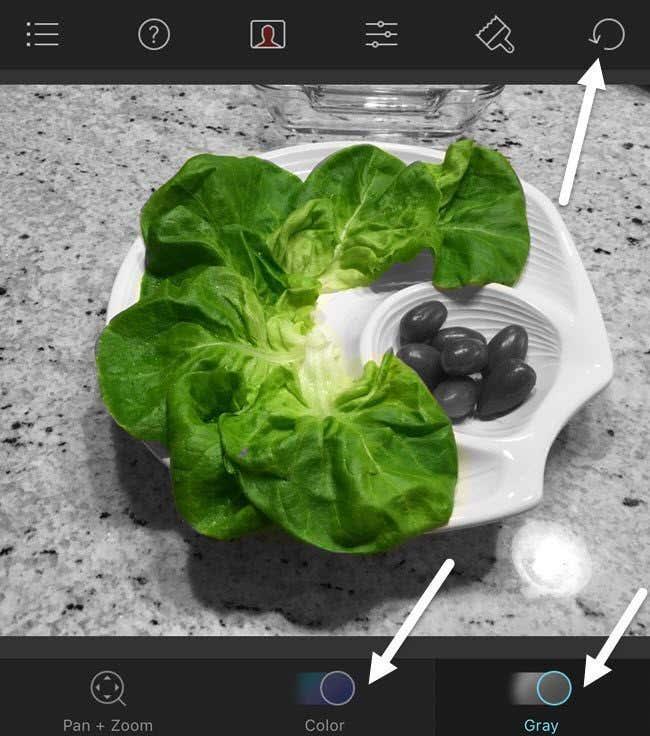
Seperti yang anda lihat, sangat mudah menggunakan apl untuk mewarna objek kompleks dengan banyak lengkung hanya menggunakan jari anda. Sebaik sahaja anda memuatkan imej, imej itu akan dikelabukan dan anda boleh mula mewarna dengan mengetik pada Warna di bahagian bawah dan kemudian menggerakkan jari anda merentasi imej. Apabila anda ingin mengalihkan imej, ketik Sorot + Zum atau hanya gunakan gerakan picit dengan jari anda.
Ketik pada Kelabu jika anda menambah terlalu banyak warna dan mahu bahagian hitam dan putih imej sekali lagi. Di bahagian atas sebelah kanan, anda boleh membuat asal tindakan anda dengan mudah. Apabila anda selesai, hanya ketik ikon di bahagian atas sebelah kiri untuk menyimpan imej ke gulungan kamera, berkongsi imej atau memuatkan imej baharu.
Apl Android
Pada Android, saya menggunakan Color Splash Effect oleh sebuah syarikat bernama City Photo Editor. Terdapat banyak pilihan percuma lain, jadi anda mempunyai sedikit pilihan. Beberapa program lain ialah penyunting foto penuh dan satu ciri kecil ialah kesan percikan warna.
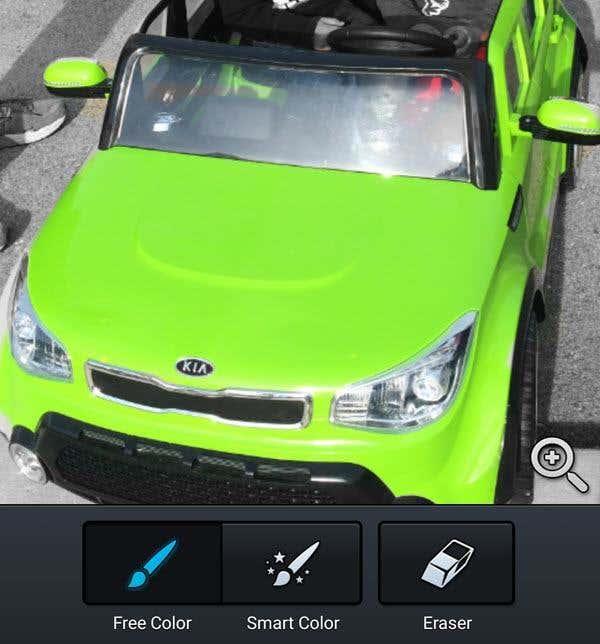
Program ini hampir sama dengan semua aplikasi percikan warna lain. Ketik kaca pembesar untuk mengezum dan mengalihkan gambar. Kemudian ketik Warna Percuma atau Warna Pintar untuk mula mewarna dalam imej. Gunakan Pemadam untuk menjadikan bahagian hitam dan putih semula.
Secara keseluruhan, percikan warna sangat mudah dilakukan pada semua platform dan kebanyakannya memerlukan masa dan kesabaran. Kini anda boleh menyiarkan foto yang menarik ke Facebook atau Instagram dan menarik perhatian rakan atau pengikut anda! Jika anda mempunyai sebarang pertanyaan, sila komen. Nikmati!